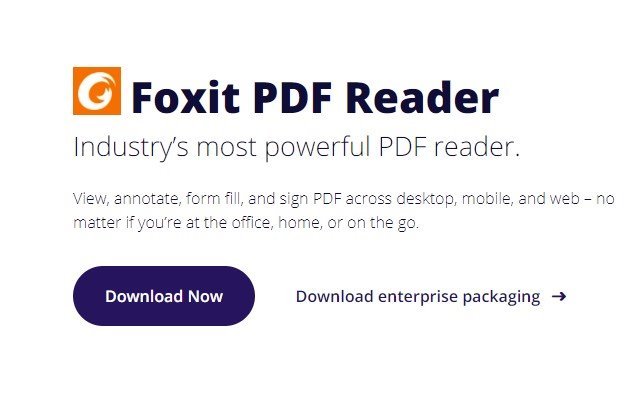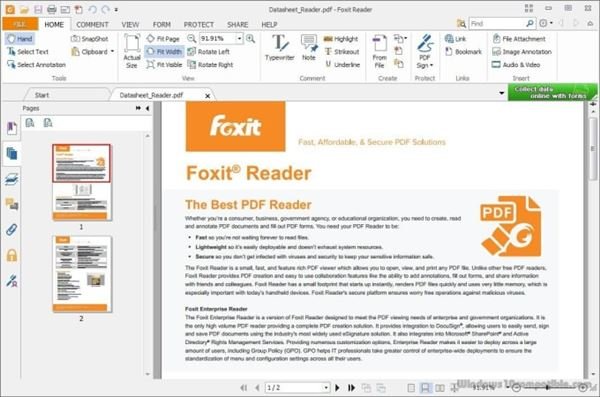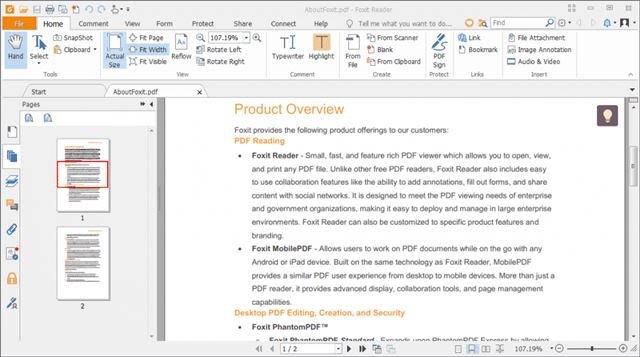Hãy thừa nhận rằng trình đọc PDF luôn là một nơi rất phức tạp. Các tệp PDF đã được sử dụng trong môi trường làm việc để tạo / điền vào biểu mẫu hoặc chúng tôi sử dụng chúng để đọc sách PDF.
Mặc dù các trình duyệt web hiện đại như Google Chrome, Edge, v.v. hiện hỗ trợ tệp PDF, nhưng chúng không cung cấp tính năng chỉnh sửa PDF. Để chỉnh sửa hoặc tạo tệp PDF, bạn sẽ cần một ứng dụng đọc PDF dành cho Windows.
Tính đến thời điểm hiện tại, có hàng trăm trình đọc PDF dành cho Windows. Tuy nhiên, trong số đó, chỉ có một số nổi bật. Trong bài viết này, chúng ta sẽ nói về một trong những trình đọc PDF được xếp hạng hàng đầu cho Windows, được gọi là Foxit Reader.
Foxit Reader là gì?
Chà, Foxit Reader là một trong những Các lựa chọn thay thế tuyệt vời cho Adobe Reader . Cũng giống như Adobe Reader, Foxit Reader có thể được sử dụng để đọc các tệp PDF. Điểm tốt của Foxit Reader là nó có dung lượng nhẹ so với các đối thủ cạnh tranh.
Trong những năm qua, Foxit Reader đã Một công cụ tuyệt vời để mở và đọc tài liệu PDF . Điều thú vị nhất là Foxit Reader cũng có thể đặt Chú thích tài liệu PDF và điền vào biểu mẫu PDF .
Ngoài ra, ứng dụng đọc PDF dành cho PC này có một số tính năng nâng cao trải nghiệm đọc PDF của bạn. Ví dụ: chế độ Đọc an toàn bảo vệ người dùng khỏi các liên kết độc hại trong tài liệu PDF.
Các tính năng của Foxit Reader
Bây giờ bạn đã quen với Foxit Reader, bạn có thể muốn biết về các tính năng của nó. Dưới đây, chúng tôi đã nêu bật một số tính năng tốt nhất của Foxit Reader cho PC.
miễn phí
Vâng, Foxit Reader là một ứng dụng đọc PDF miễn phí dành cho hệ điều hành trên máy tính để bàn. Mặc dù Foxit Reader có các gói trả phí, nhưng phiên bản miễn phí của nó cung cấp cho bạn nhiều tính năng hữu ích.
Chỉnh sửa PDF
Mặc dù Foxit Reader được biết đến như một ứng dụng đọc PDF, nó cung cấp một số tùy chọn chỉnh sửa PDF mạnh mẽ. Với Foxit Reader, bạn có thể chú thích, điền vào biểu mẫu và ký một tệp PDF trên máy tính để bàn, thiết bị di động và web.
Cộng tác và chia sẻ
Với gói Foxit Reader Premium, bạn cũng nhận được nhiều tùy chọn cộng tác và chia sẻ. Bạn cũng có tùy chọn tích hợp với các dịch vụ lưu trữ đám mây để chia sẻ các bài đánh giá, tài liệu, tệp PDF đã ký và hơn thế nữa.
Các tính năng an toàn
Foxit PDF Reader cũng cung cấp cho bạn một loạt các tính năng để ký tài liệu bằng chữ viết tay của bạn hoặc sử dụng chữ ký điện tử và kiểm tra trạng thái của chữ ký điện tử. Bạn cũng có thể sử dụng Trust Manager / Safe Mode để bảo vệ các tệp của mình khỏi các lỗ hổng bảo mật.
Vì vậy, đây là một số tính năng tốt nhất của Foxit PDF Reader. Ngoài ra, nó có nhiều tính năng hơn mà bạn có thể khám phá khi sử dụng công cụ trên PC của mình.
Tải xuống Foxit PDF Reader cho PC
Bây giờ bạn đã hoàn toàn quen thuộc với Foxit Reader, bạn có thể muốn tải xuống và cài đặt chương trình trên máy tính của mình. Foxit Reader có nhiều gói - Miễn phí và cao cấp . Bạn có thể tải xuống và sử dụng phiên bản miễn phí để có được các tính năng của PDF.
Tuy nhiên, nếu bạn muốn khai thác toàn bộ tiềm năng của Foxit Reader, bạn có thể muốn cài đặt phiên bản cao cấp. Trong cả phiên bản miễn phí và cao cấp, bạn cần tải xuống trình cài đặt độc lập Foxit Reader.
Dưới đây chúng tôi đã chia sẻ phiên bản mới nhất của Foxit Reader cho PC Offline Installer. Tệp được chia sẻ dưới đây không có vi rút / phần mềm độc hại và hoàn toàn an toàn để tải xuống và sử dụng trên PC.
- Tải xuống Foxit PDF Reader cho Windows (ngoại tuyến)
- Tải xuống Foxit PDF Reader cho macOS (ngoại tuyến)
Làm thế nào để cài đặt Foxit PDF Reader?
Cài đặt Foxit Reader rất dễ dàng, đặc biệt là trên Windows. Đầu tiên bạn cần tải tập tin cài đặt đã chia sẻ ở trên. Sau khi tải xuống, hãy chạy tệp trình cài đặt.
Bây giờ bạn cần phải Làm theo hướng dẫn trên màn hình để hoàn tất quá trình cài đặt . Sau khi cài đặt, phím tắt trên màn hình sẽ được thêm vào màn hình. Chỉ cần khởi chạy ứng dụng và sử dụng ứng dụng đọc PDF trên máy tính của bạn.
Vì vậy, hướng dẫn này là tất cả về tải xuống Foxit PDF Reader. Hy vọng bài viết này đã giúp bạn! Hãy chia sẻ với bạn bè của bạn quá. Nếu bạn có bất kỳ nghi ngờ nào về điều này, hãy cho chúng tôi biết trong khung bình luận bên dưới.